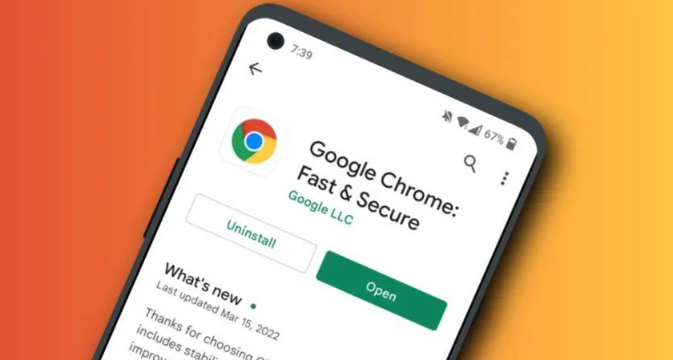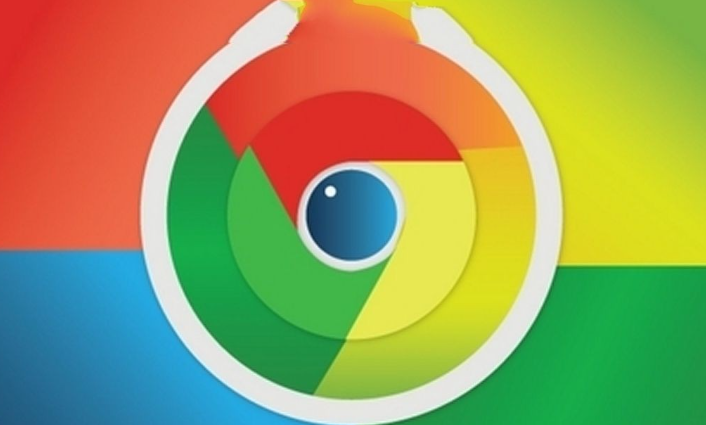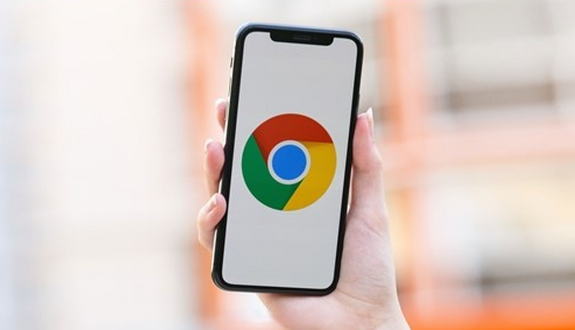详情介绍
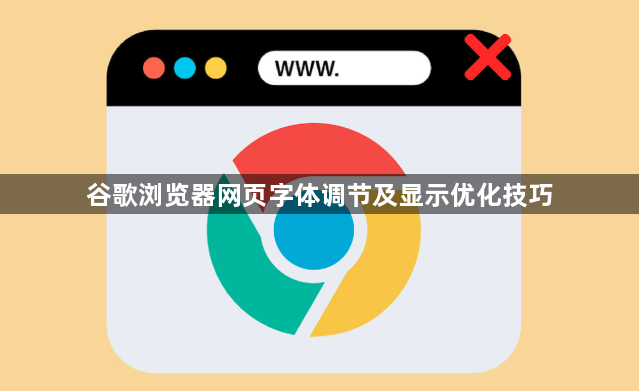
进入外观设置调整全局字号。打开Chrome浏览器点击右上角三个点组成的菜单按钮,选择设置选项进入配置页面。向下滚动找到外观部分,点击字体大小旁边的下拉箭头选择适合阅读习惯的字号级别,修改后会自动应用到所有网页内容。
使用快捷键动态缩放文字。按住Ctrl键(Windows系统)或Command键(Mac系统)配合加号键逐步放大页面元素,按减号键则缩小显示比例。若需恢复默认尺寸可直接按数字零键快速还原初始状态。
安装扩展实现个性化定制。前往Chrome应用商店搜索Custom Font Settings等插件并完成安装,通过插件界面可为不同网站单独配置字体类型、粗细和颜色参数。部分工具还支持批量导入预设样式方案提升操作效率。
利用开发者工具精细调控。按F12键启动调试面板,在元素标签页选中目标文本节点,于右侧样式编辑器中手动修改font-size属性值。此方法适合解决特定网页的局部排版异常问题。
配置自定义字体库。进入设置区域的自定义字体选项卡,从系统已安装的字库中选择偏好的衬线体或非衬线体作为标准显示方案。调整后的偏好设置将作用于所有未指定特殊样式的网页元素。
优化开发者环境易读性。再次打开调试控制台后点击齿轮图标进入偏好设置,在此可独立设置代码编辑器与日志输出窗口的文字渲染参数,改善技术文档查阅体验。
通过上述多维度调节方案组合运用,用户可根据设备屏幕特性和个人视觉习惯灵活搭配各项功能。日常使用时建议优先尝试基础设置项,遇到复杂排版场景再启用高级工具进行针对性修正。